Подписка
Страницы
Рубрики
- ВОПРОС-ОТВЕТ (9)
- Гульшат Асхадуллина (1)
- К Новому году (2)
- Мне нравится (2)
- Моя работа (1)
- Несколько уроков по созданию поздравления (42)
- Поздравлялки и другие ролики (37)
- Постараюсь для вас (2)
- Презентации для бизнеса (2)
- Работы Ольги Зубковой (6)
- Творчество моих друзей (7)
- Улыбнитесь! (5)
- Уроки PowerPoint (4)
- Учителям (4)
Маленькая книжка — напоминалка
Свежие записи
Апрель 26 (Сб), 2014 | Опубликовано пользователем Марина | Метки: кнопки на слайдах, цвет кнопки на слайде | РубрикиВОПРОС-ОТВЕТ, Несколько уроков по созданию поздравления, Учителям
На днях получила вопрос:
Видела однажды презентацию, тоже с тестом, где слева от вариантов ответа были кружочки, и надо было нажимать на них, если было правильно то кружочек загорался зелёным, а если не правильно, то красным. Подскажите пожалуйста, как так можно сделать?
Я подготовила слайды с такими кнопочками:
Скачать слайд можно ЗДЕСЬ.
Можете просто скачать, а затем просто изменить вопросы и ответы.
Видеоурок:
Текстовый вариант:
Последовательность работ такова: Пишете варианты ответов и напротив каждого варианта рисуете кружочек.
Каждому кружочку задаёте параметры анимации.
Для красной кнопки:
На вкладке «Эффект» выберите цвет и, если хотите, звуковое сопровождение.
На вкладке «Время» выберите «По щелчку», задайте время появления красного цвета — у меня 2 сек, и обязательно нажмите «Переключатели».
Отметьте чек-бокс «Начать выполнение эффекта при щелчке» и в выпадающем списке выберите название фигуры. У меня это «овал 27».
Как узнать название Вашей фигуры? — на слайде в режиме Анимация нажмите на нужный кружок и в окне «Область анимации» Ваша фигура будет выделена и Вы увидите её номер:
Для зелёной кнопки настраиваем анимацию также. И ещё я добавила пульсацию — на вкладке «Время» для параметра «Повторение» выбрала «До окончания слайда».
Обратите внимание: текст «Чтобы перейти к следующему вопросу нажмите ПРОБЕЛ» появляется только после правильного ответа — после того, как загорелась зелёная кнопка.
Как это сделано? — Нажмите на текст и выберите для него анимацию. У меня выбрано «Появление». А в параметрах эффектов на вкладке «Время» нажмите «Переключатели» — «начать выполнение эффекта при щелчке» и в выпавшем списке выберите название Вашей зелёной кнопки — у меня это Овал 28.
Хотя, чтобы не заморачиваться, просто скачайте слайды и вместо моих вопросов и ответов вставьте свои. Если Вам нужно больше двух слайдов, просто щёлкните правой кнопкой мыши по слайду и выберите «Дублировать слайд» и добавьте их столько, сколько нужно.
Не забывайте для каждого слайда менять местами кнопки с правильным и неправильными ответами — детки они же хитрецы, быстро сообразят, что правильный ответ всегда в одном и том же месте )
Удачи!
Появились вопросы? — задавайте в комментариях, обязательно отвечу.
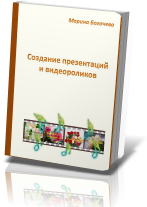
![Validate my RSS feed [Valid RSS]](http://feedvalidator.org/images/valid-rss-rogers.png)


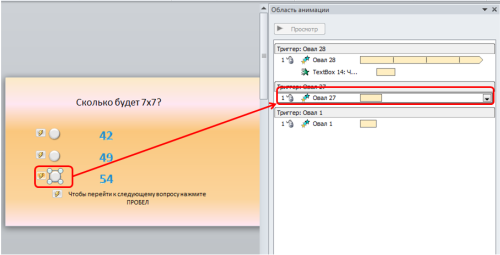
Спасибо! Уже хотела покупать конструкторы таких фокусов. А у вас все понятно. Сделаю сама. Супер! то , что надо!
Спасибо, материал огонь! Использую с удовольствием. Но есть вопрос: как «вернуть» ребенка на тот материал, который ему надо еще раз изучить (например правило на 3 слайде, а проверка на 7?). Заранее спасибо
Можно, например, на 7 слайде сделать кнопку, которая будет появляться при неверном ответе. На кнопке написать ,например, «Неверно. Повтори правило» или что-то такое. Ну, и вставить на эту кнопку гиперссылку на 3 слайд.
Дублировала слайды, но при демонстрации работают кнопки только на первом, а на остальных даже курсор мышки не меняется, когда навожу на кнопки. Что делать? Подскажите, пожалуйста.
Елена, даже предположить не могу в чём может быть дело.
Если хотите, скиньте мне на почту Вашу презентацию или хотя бы пару-тройку слайдов, которые Вы продублировали, я посмотрю.